ዝርዝር ሁኔታ:
- ደረጃ 1: አካላት
- ደረጃ 2 ሽቦ (የድምፅ ማወቂያ ሞዱል)
- ደረጃ 3 ሽቦ (ማስተላለፊያ ሞዱል)
- ደረጃ 4 ኮድ መስጠት - የድምፅ ስልጠና
- ደረጃ 5 - ኮድ ማድረጉ - በድምጽ ገቢር የተደረገ የቅብብሎሽ መቀየሪያ
- ደረጃ 6: ተጠናቅቋል

ቪዲዮ: የድምፅ ገቢር ቅብብሎሽ መቀየሪያ (አርዱinoኖ) - 6 ደረጃዎች (ከስዕሎች ጋር)

2024 ደራሲ ደራሲ: John Day | [email protected]. ለመጨረሻ ጊዜ የተሻሻለው: 2024-01-30 07:33

ሰላም ለሁላችሁ!
በዚህ ፕሮጀክት ውስጥ ለአርዱዲኖ ፕሮጄክቶችዎ የድምፅ ትዕዛዞችን እንዴት እንደሚተገብሩ አሳያችኋለሁ።
የድምፅ ትዕዛዞችን በመጠቀም ፣ የቅብብሎሽ መቀየሪያ ሞዱሉን እንዴት እንደሚቆጣጠሩ አሳያችኋለሁ።
ደረጃ 1: አካላት

ለዚህ ፕሮጀክት ሶስት ዋና ዋና ክፍሎች ያስፈልግዎታል።
የአርዱዲኖ ኡኖ ልማት ቦርድ
የቅብብሎሽ ሞዱል
የድምፅ ማወቂያ ሞዱል (የአማዞን ያልሆነ አገናኝ)
& አንዳንድ መሰረታዊ መሣሪያዎች እንደ ሽቦዎች ፣ እና የዳቦ ሰሌዳ።
ደረጃ 2 ሽቦ (የድምፅ ማወቂያ ሞዱል)


በኮድ ማድረጉ ሂደት ከመጀመራችን በፊት አርዱinoኖን ለድምጽ ማወቂያ ሞዱል ማገናኘት አለብን።
በድምጽ ማወቂያ ሞጁል ላይ 4 ፒኖች አሉ።
GND ከመሬት ግንኙነት (አርዱinoኖ) ጋር ተገናኝቷል
ቪሲሲ ከ 5 ቪ ግንኙነት (አርዱinoኖ) ጋር ተገናኝቷል
RXD በነባሪነት ወደ አርዱinoኖ ዲጂታል ፒን #3 ፕሮግራም ተይ isል
TXD በነባሪነት ወደ አርዱinoኖ ዲጂታል ፒን #2 መርሃ ግብር ተይ isል
ደረጃ 3 ሽቦ (ማስተላለፊያ ሞዱል)

በቅብብሎሽ ሞዱል ላይ 3 ፒኖች አሉ
አሉታዊ ፒን በአርዱዲኖ ላይ ከመሬት ፒን ጋር ይገናኛል
አዎንታዊ ፒን በአርዱዲኖ ላይ ካለው 5v ፒን ጋር ይገናኛል
ኤስ ፒን በአርዱዲኖ ላይ ወደ 13 ኛው ፒን ፕሮግራም ይደረጋል
በተጨማሪም ፣ የቅብብሎሽ መቀየሪያውን ለመፈተሽ ፣ በአርዱዲኖ ላይ ያለውን 11 ኛ ፒን እንደ ዲጂታል ውፅዓት እጠቀማለሁ
ይህ ፒን የማያቋርጥ ኃይል ይኖረዋል እና የቅብብሎሽ መቀየሪያው የኤሌክትሪክ ትዕዛዞችን ወደ ብዙ ኤልኢዲዎች ለመምራት የድምፅ ትዕዛዙን ይጠቀማል
ለዚህ ፕሮጀክት ሁሉንም ግንኙነቶች ለመሥራት የዳቦ ሰሌዳ እና የመዝለያ ሽቦዎችን እጠቀም ነበር።
ሁሉም በትክክል እስከተቻለ ድረስ ወረዳዎን ለማገናኘት የራስዎን ዘዴ ሊጠቀሙ ይችላሉ።
ደረጃ 4 ኮድ መስጠት - የድምፅ ስልጠና

ኮድ መስጫ ለመጀመር ፣ ከዚህ ፒዲኤፍ የድምፅ ማወቂያ V3 ቤተ -መጽሐፍትን ማውረድ ያስፈልግዎታል።
እንዲሁም የአጫጫን ስህተቶችን ለመከላከል የአርዲኖ አይዲኢን ወደ የቅርብ ጊዜው ስሪት ማዘመን ነበረብኝ።
አንዴ ሁሉንም ነገር ከጫኑ በኋላ FILE - EXAMPLES - VOICE RECOGNITION V3 MASTER ን ማለፍ እና በ VR_SAMPLE_TRAIN ላይ ጠቅ ማድረግ ያስፈልግዎታል።
የአርዱዲኖ ዲጂታል ፒኖችን ለመቆጣጠር የስልጠናው ክፍል የተወሰኑ የድምፅ ትዕዛዞችን እንድንገልጽ ይረዳናል።
የአርዲኖ ዲጂታል ፒኖችን በመቆጣጠር ፣ ከፍተኛ የቮልቴጅ መሣሪያዎችን ለመቆጣጠር የሚያገለግል የቅብብሎሽ ሞጁሉን መቆጣጠር እንችላለን።
ለድምጽ ማሠልጠኛ ኮዱ ቀድሞውኑ ተዘጋጅቷል እና በማንኛውም መንገድ መለወጥ አያስፈልገውም።
ኮዱን ወደ አርዱዲኖ ቦርድ ከሰቀሉ በኋላ ተከታታይ ተቆጣጣሪውን በ 115200 ባውድ መክፈት ያስፈልግዎታል
የድምፅ ትዕዛዞችን ለማሠልጠን “ቅንጅቶች” የሚለውን ቃል መተየብ እና አስገባን ጠቅ ያድርጉ ወይም ላክ የሚለውን ጠቅ ማድረግ ያስፈልግዎታል።
በመቀጠል ፣ ይህንን ቅርጸት በመጠቀም የድምፅ ትዕዛዙን መግለፅ ያስፈልግዎታል -sigtrain 0 በርቷል
sigtrain ከ 0-6 የሚደርስ በፕሮግራም ሊሠሩ የሚችሉ የድምፅ ትዕዛዞች ዝርዝር ነው
በዚህ ትእዛዝ ፣ ኦን የሚለው ቃል በማይክሮፎን ውስጥ የምናገረውን ይወክላል
አንዴ ላክ ወይም ከገቡ በኋላ ተከታታይ ተቆጣጣሪው “አሁን እንዲናገሩ” ይጠይቅዎታል።
በዚህ ጊዜ በተቻለ መጠን በማይክሮፎን ውስጥ “አብራ” ይላሉ።
ተከታታይ ተቆጣጣሪው ሥልጠናው እስኪጠናቀቅ ድረስ ሐረጉን እንዲደግሙ ይጠይቅዎታል።
አንዴ የመጀመሪያው ሐረግ በተሳካ ሁኔታ ከተሠለጠነ ፣ sigtrain 1 ን እንደ Off አሠለጠንኩት
በአጠቃላይ ፣ “አብራ” ካልኩ ፣ የድምፅ ማወቂያ ሞጁሉ እንደ ሲግሬቲን 0 ይገነዘበዋል።
እኔ ጠፍቼው ከሆነ ፣ የድምፅ ማወቂያ ሞጁሉ እንደ ሲግሬቲን 1 ይገነዘበዋል
ለስልጠና ሞድ የመጨረሻ ደረጃ ፣ ጭነት 1 1 መተየብ እና ግባ ወይም መላክን መምታት ያስፈልግዎታል።
ይህ የድምፅ ትዕዛዞችን ትክክለኛነት ለመቆጣጠር ተከታታይ ማሳያውን እንዲጠቀሙ ያስችልዎታል።
ደረጃ 5 - ኮድ ማድረጉ - በድምጽ ገቢር የተደረገ የቅብብሎሽ መቀየሪያ

የስልጠናውን ክፍል ከጨረስኩ በኋላ vr_sample_control_led የተባለውን ምሳሌ ከፈትኩ
እኔ ከመቀየሪያ ሞዱል ጋር ለመስራት እኔ ደግሞ ኮዱን በትንሹ ቀይሬዋለሁ።
እኔ የመሪ ፒን ወደ 11 ቀይሬያለሁ እና የኢንተር ቅብብልን እንደ ፒን 13 ገለፅኩ
በዚህ ኮድ 0 “እንደበራ” እና 1 ከስልጠና እንደ “ጠፍቷል” ሐረግ ተብሎ ይገለጻል።
በውስጠ -አልባ ባዶነት ፣ ቅብብል እና መሪ እንደ የውጤት ፒኖች ይዘጋጃሉ።
በውስጠ -ባዶ ባዶ ዑደት ፣ መሪ ፒን ቅብብልን ለመፈተሽ እንደ ከፍተኛ የውጤት ፒን ያለማቋረጥ ይዘጋጃል።
ይህ የኮድ መስመር አማራጭ ነው ፣ ምክንያቱም የቅብብሎሽ ሞጁሉ የተዘጋ ወረዳ ለማመልከት አብሮገነብ መሪ አለው።
የ ON ሐረግ ከተገኘ የቅብብሎሽ መቀየሪያውን በፒን#13 በኩል የሚያበራ መግለጫ አለ።
የጠፋ ሐረግ ተገኝቶ ከነበረ ፣ የቅብብሎሽ መቀየሪያውን በማጥፋት ፒን 13 ወደ ዝቅተኛ ይዘጋጃል።
አንዴ የተሻሻለው የመሪ መቆጣጠሪያ ኮድ ወደ አርዱinoኖ ከተሰቀለ በኋላ ዩኤስቢውን ነቅዬ አርዱዲኖን ለማብራት የ 9 ቪ ባትሪ ተጠቀምኩ።
አንዴ አርዱዲኖ ዳግም ከተጀመረ በኋላ ወደ ማይክሮፎኑ ተነጋገርኩ እና የቅብብሎሽ ሞጁሉ በርቷል
አንዴ አልኩኝ ፣ ቅብብላው እንደተጠበቀው ጠፍቷል።
ደረጃ 6: ተጠናቅቋል




በቅብብሎሽ መቀየሪያው ውስጥ ፣ በተለምዶ ከኤንሲ ግንኙነት ጋር የሚገናኝ የተለመደ ግንኙነት አለ።
ቅብብሎሽ አንዴ ኃይል ከተሰጠ በኋላ ፣ የተለመደው እውቂያ ከ NO እውቂያ ጋር ይገናኛል።
ምንም እንኳን የተለመደው ግንኙነት ከፍ ያለ voltage ልቴጅ በመጠቀም የተገናኘ ቢሆንም ፣ የቅብብሎሽ መቀየሪያ አሁንም አርዱዲኖን በመጠቀም መቆጣጠር ይችላል።
በዚህ ፕሮጀክት ውስጥ ፒን 11 በጋራ መገናኛ በኩል 3.3 ቮልት ኃይልን ይሰጣል ፣ 13 ኛው ፒን ደግሞ የቅብብሎሽ ሞጁሉን ይቆጣጠራል።
በመጨረሻም ፣ “በርቷል” እና “ጠፍቷል” የሚሉት ሐረጎች የቅብብሎሽ ሞጁሉን የሚቆጣጠረውን 13 ኛ ፒን ይቆጣጠራሉ።
ይህ ፕሮጀክት ጠቃሚ ሆኖ ካገኙት የራስዎን ድምጽ የነቃ ፕሮጀክት ለመሥራት ነፃነት ይሰማዎ።
ለድምጽ ማወቂያ ሞዱል ኮዱ በተለያዩ ደራሲዎች የተገነባ ሲሆን በድምጽ ማወቂያ ሞዱል ቤተ -መጽሐፍት ውስጥ ይገኛል
ፋይል: vr_sample_train.inoauthor: JiapengLi
ፋይል: vr_sample_control_led.inoauthor: JiapengLi
ይህንን ፕሮጀክት ከወደዱት እባክዎን ለተጨማሪ ይዘት ለዩቲዩብ ሰርጥ መመዝገብዎን ያስቡበት።
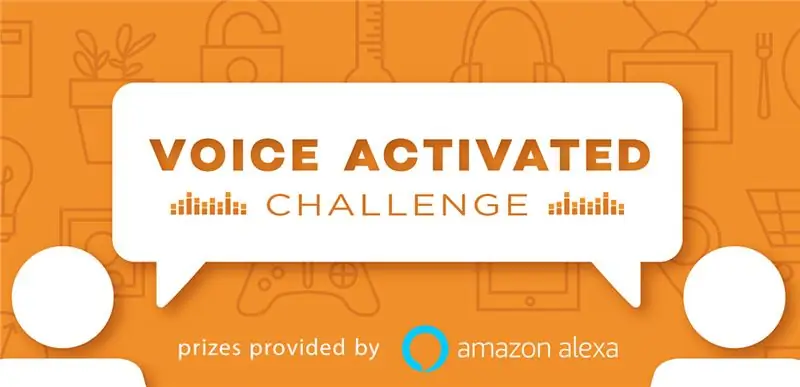
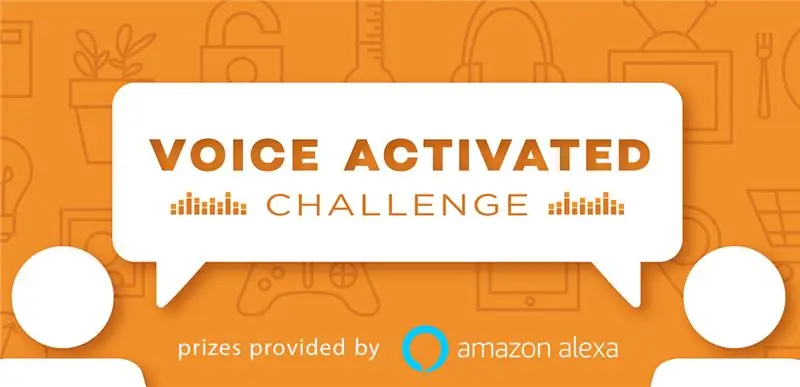
በድምጽ ገቢር ፈተና ውስጥ ሯጭ
የሚመከር:
የድምፅ ገቢር የፊት ማስክ - 3 ደረጃዎች

ድምጽ የተንቀሳቀሰ የፊት ማስክ - ጥቂት ወራት ወደ ኋላ ተመልሰው ‹ታይለር ግላይኤል› የተባለ ቪኦኤን ያደረጉትን ድምፅ ያደረጉ ፊስ ማስክ … ብዙ ያደረጉት ግን ከዚያ በኋላ ሁሉም ዝርዝር ዝርዝሩን ለእሱ አልሰጠም። ታይለር እራሱ የእራሱን መመሪያ እና የጊትቡቡን ተባባሪ ወሰደ
አሌክሳንን በመጠቀም የድምፅ ገቢር የሚዲያ መሣሪያዎች - 9 ደረጃዎች (ከስዕሎች ጋር)

አሌክሳንደርን በመጠቀም የድምፅ ገቢር የሚዲያ መሣሪያዎች - እዚህ የተገነባው ክፍል እንደ ቴሌቪዥን ፣ ማጉያ ፣ ሲዲ እና ዲቪዲ ማጫወቻዎች ያሉ አሌክሳ እና አርዱinoኖን በመጠቀም በድምጽ ትዕዛዞች እንዲቆጣጠሩ ያደርጋቸዋል። የዚህ ክፍል ጠቀሜታ የድምፅ ትዕዛዞችን መስጠት ብቻ ነው። ይህ ክፍል ከሁሉም መሣሪያዎች ጋር ሊሠራ ይችላል
የድምፅ ገቢር የካሜራ ብልጭታ - 13 ደረጃዎች (ከስዕሎች ጋር)

ድምጽ ገቢር የሆነ የካሜራ ብልጭታ - የካሜራ ፍላሽ በመጠቀም በድምፅ የተቀሰቀሰ የስትሮቢ ብርሃን እንዴት እንደሚሠራ አሳያችኋለሁ። ይህንን ለሃሎዊን ግብዣ ሊጠቀሙበት ይችላሉ
የድምፅ ገቢር ረዳት - MAX: 10 ደረጃዎች

የድምፅ ገቢር ረዳት - MAX: ሄይ በዚህ መመሪያ ውስጥ ቻት -ቦት MAX እንዴት እንደሚሠራ (እኔ እራሴ ስም ተሰይሟል)) በተወሰነ ትግበራ ይህንን የቻትቦትን ድምጽ እንዲቆጣጠር ወይም በተለያዩ ሶፍትዌሮች በመጠቀም እርስዎ ማድረግ ይችላሉ። እንደ ድምጽ ረዳት ሊያደርገው ይችላል። እኔ እዚህ ነኝ
Pulse (የድምፅ ገቢር LEDs) - 7 ደረጃዎች (ከስዕሎች ጋር)

Pulse (Volume Activated LEDs) - አንድ ነገር በኤልዲዎች ለመገንባት ፈለጉ ፣ ግን የት እንደሚጀመር እርግጠኛ አልነበሩም? ለአድራሻዊ የ LED መብራቶች የእራስዎን የድምፅ መጠን-የማሳያ ኮድ ለመንደፍ ይህ መመሪያ አንዳንድ ቀላል እርምጃዎችን ይሰጥዎታል። ይህ አስደሳች የዴስክቶፕ ጫጫታ ሜትር ፣ rave de
